Edukien taula
Etenaldiak normalak dira ordenagailuko hardwarerako, sagua eta teklatua, adibidez, PUZarekin komunikatzeko Windows sistema eragilean, eta sistemak prozesu bat eteten du Windows osagai gisa.
Etenaldiak Ataza-n exekutatzen ikusten diren arren. Kudeatzailea, ez lukete arazorik sortu behar atzeko planoan exekutatzen diren heinean.
Windows 10 erabiltzaile batzuk CPU erabilera arazoak izaten ari dira sistemaren etenaldiak martxan dauden bitartean. Ez luke horrela izan behar etenek CPU baliabideen zati txiki bat baino ez dutelako erabiltzen. Hala ere, CPUa gainkargatzen ari badira, jarraitu beheko pausoak arazoa konpontzeko.
100 CPU hartzen dituzten sistemaren etenen arrazoi arruntak
Atal honetan, arazo batzuk aztertuko ditugu. sistemaren etenaldiek %100eko CPU kontsumi dezaketen arrazoirik ohikoenak Windows sistema batean. Kausa hauek ulertzeak arazoa modu eraginkorragoan identifikatzen eta konpontzen lagun zaitzake.
- Gidari zaharkituak edo bateraezinak: Sistemaren etenengatik CPU handiaren erabileraren arrazoi nagusietako bat zaharkituta dago edo zaharkituta dago. gailu kontrolatzaile bateraezinak. Zure kontrolatzaileak eguneratuta eta zure sistemarekin bateragarriak direla ziurtatzeak arazo honen probabilitatea nabarmen murrizten du.
- Hardware akastunak: Hardware-osagai hondatuek edo gaizki funtzionatzen dutenek sistemaren etenak ere eragin ditzakete. zure CPUaren % 100 kontsumitu. Honek zure plaka, RAM edo konektatutako beste gailu batzuekin arazoak izan ditzake. Inzure ordenagailuaren errendimenduan eragin negatiboa. Kasu horretan, desgaitu ditzakezu sistemaren erretiluko bozgorailuaren ikonoan eskuineko botoiarekin klik eginez, "Soinuak" hautatuta eta, ondoren, "Soinuak" fitxara nabigatu. "Program Gertaerak" zerrendan, ezarri "Windows Lehenetsia" soinu-eskema "Soinurik ez" gisa eta sakatu "Aplikatu". kasu horietan, ezinbestekoa da hardware arazotsua diagnostikatzea eta ordezkatzea.
- BIOS eta firmware-arazoak: BIOS edo firmware zaharkitu batek sistemaren eten-arazoak sor ditzake batzuetan. BIOS eta firmwarea azken bertsiora eguneratzeak arazo hau arintzen lagun dezake.
- Software edo zerbitzu gatazkatsuak: Atzeko planoan exekutatzen diren software edo zerbitzu gatazkatsuak CPU erabilera handia ekar dezake sistemaren etenengatik. . Horrek birusen aurkako programak, hirugarrenen aplikazioak edo Windows zerbitzuak izan ditzake. Gatazka hauek identifikatzeak eta konpontzeak PUZaren erabilera murrizten lagun dezake.
- Malware edo birusen infekzioak: Malware edo birusek PUZaren erabilera areagotu dezakete, sistemaren etenaldiak barne. Aldizka birusen aurkako bilaketak egiteak eta zure sistema babestuta mantentzeak arazo hau saihesten lagun dezake.
- Energia kudeatzeko ezarpenak: Energia kudeatzeko ezarpen okerrak, Windows Abiarazte azkarra adibidez, batzuetan PUZaren erabilera handia eragin dezake. sistema eten egiten du. Ezarpen hauek doitzeak eta beharrezkoak ez diren energia aurrezteko eginbideak desgaitzeak PUZaren kontsumoa murrizten lagun dezake.
Sistemaren etenaldien arrazoi arrunt hauek ulertuz gero, zure Windows sisteman arazoa modu eraginkorrean diagnostikatu eta konpondu dezakezu. . Ziurtatu zure kontrolatzaileak eguneratuta daudela, zure hardwarea funtzionatzeko egoera egokian dagoela eta zure sistema mantentzeko malwarerik edo software gatazkatsurik gabe dagoela.errendimendu optimoa.
Ikus ere: Nola konpondu sistemaren hariaren salbuespena kudeatu gabeko errorea Windows 10-n
1. metodoa: egiaztatu Windows eguneratzeak
Egin beharreko lehen gauza Windows eguneratzeak egiaztatzea da. PUZaren erabilera handia eragiten duten errendimendu-arazoak dituen Windows-en bertsio bat exekutatzen ari zara.
Windows eguneratzeak egiaztatzeko, jarraitu urrats hauek.
1. urratsa: Sakatu Windows teklan edo egin klik Hasi menuan .
2. urratsa: Sakatu Ezarpenak .
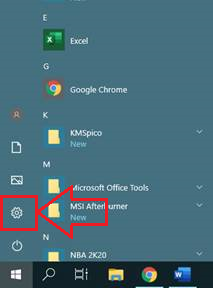
3. urratsa: Windows ezarpenak aukeran, egin klik Eguneratu & Segurtasuna .

4. urratsa: Egin klik Egiaztatu Windows eguneratzeak edo deskargatu .
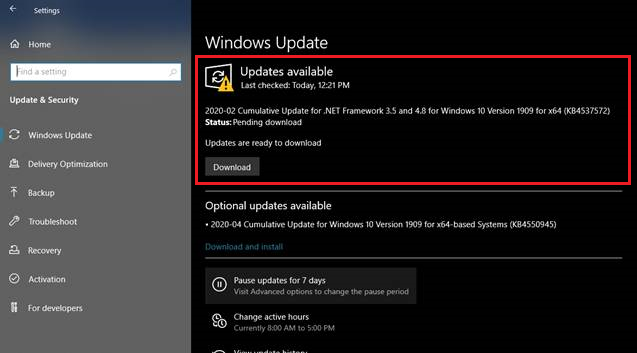
5. urratsa: Itxaron eguneratzea amaitzen den arte.
6. urratsa: Eguneratzea egin ondoren, Windows-ek ordenagailua berrabiarazteko eskatuko dizu eguneraketak aplikatzeko.
7. urratsa: Eguneratu ondoren, joan ataza-kudeatzailera eta egiaztatu sistemak eteten du CPUaren erabilera handia arazoa konpondu den.
Ikus ere: Windows eguneratzea trabatuta? Hona hemen zer egin behar duzun!
2. metodoa: Exekutatu Windows Check Disk
Saiatu egiaztatzeko diskoaren eskaneatzea komando-gonbita erabiliz. CHCKDSK Windows-erako sistema-tresna bat da, sistema-fitxategiak aztertzen dituena eta haien osotasun logikoa egiaztatzen duena.
1. urratsa: Sakatu Windows tekla + S eta bilatu . Komando-gonbita .
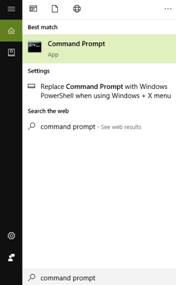
2. urratsa: Egin klik eskuineko botoiarekin CMDan eta exekutatu Administratzaile gisa.

3. urratsa: Laster-pantaila bat agertuko da; Sakatu Bai .
4. urratsa: Idatzi “chckdsk” CMD-n eta sakatu sartu .

5. urratsa: Itxaron amaitu arte eta berrabiarazi ordenagailua.
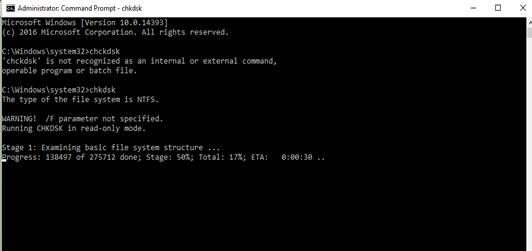
3. metodoa: desgaitu audio-hobekuntzak
Sistemaren etenaldiak erabiltzen dira. PUZarekin komunikatzeko hardware gailuen bidez; Zure bozgorailuetarako edo entzungailuetarako audio-hobekuntzak erabilera handia eragin dezakete CPUan. Saiatu hobekuntza hauek desgaitzen eta ikusi arazoa konpontzen den.
Audioarekin arazoak? Ikusi argitalpen hau: Nola konpondu Audio Zerbitzua ez da Windows-en exekutatzen.
1. urratsa: Egin klik eskuineko botoiarekin zure ataza-barrako bozgorailua botoian.

2. urratsa: Hautatu Ireki soinu ezarpenak .
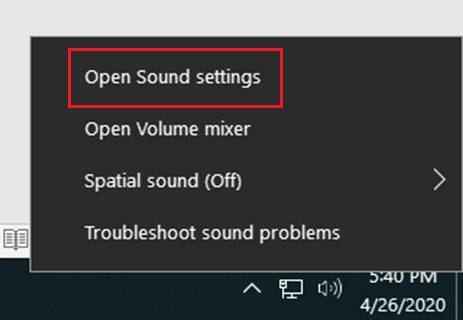
3. urratsa: Soinu ezarpenak , sakatu Gailuaren propietateak .
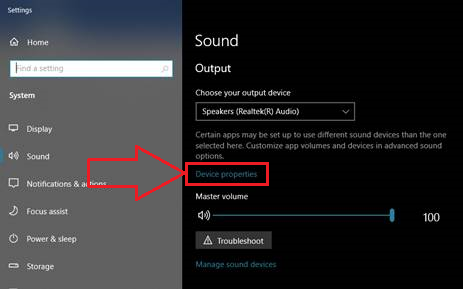
4. urratsa: Zure lehenetsitako Gailuaren propietateak, Sakatu Gailuaren propietate gehigarriak aukeran. .
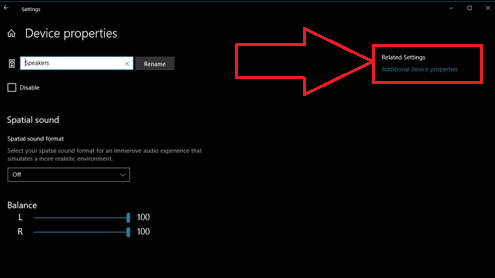
5. urratsa: egin klik Aurreratua fitxan.
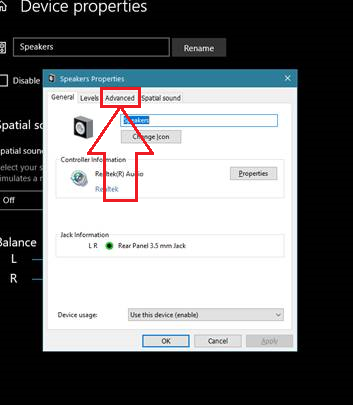
6. urratsa: Aurreratua fitxan, Desmarkatu Gaitu audio-hobekuntzak .
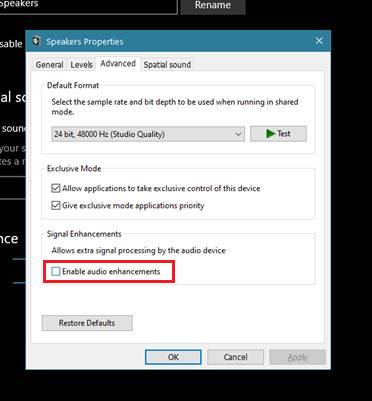
7. urratsa: Egin klik Ados .
8. urratsa: Berrabiarazi ordenagailua eta egiaztatu sistemak PUZaren erabilera handia eteten duen dagoeneko konponduta dagoen.
4. metodoa: egiaztatu birusak eta malwareak
Birus informatikoek eta malwareek ezegonkortasuna eragin dezakete zure sistema informatikoan. Birusak bilatu eta kentzeak PUZaren erabilera handia konpondu dezakearazoa.
1. urratsa: Sakatu Windows tekla + S , bilatu " Windows Defender " eta exekutatu.
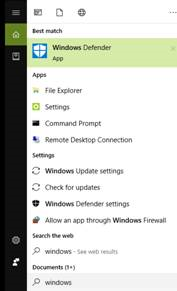
2. urratsa: Sakatu escaneatu orain eta itxaron Windows Defender-ek zure sistema birusen eta malwarerik dagoen egiaztatzen amai dezan.
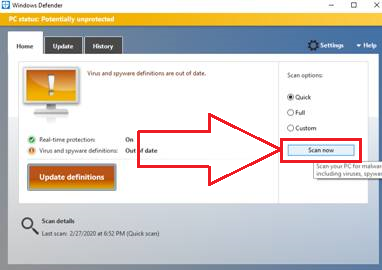
3. urratsa: Berrabiarazi ordenagailua eskaneatzea amaitu ondoren eta egiaztatu sistemak eteten duen CPU erabilera handia konpondu den.
5. metodoa: deskonektatu kanpoko gailuak
Ohiko bat delitugilea USB hardwarea da. Kanpoko hardwareak CPUa eteten ez dezan, deskonektatu kanpoko USB gailu guztiak edo desgaitu zure USB root Hub.
PUZaren erabilera-arazoa sor dezaketen kanpoko kanpoko edozein gailu deskonektatzeko, adibidez zure USB root hub-ak, deskonektatu. ireki gailu kudeatzailea urrats hauek jarraituz:
1. urratsa: Sakatu “ Windows ” eta “ R ” teklak eta idatzi “ devmgmt.msc ” exekutatu komando lerroan eta sakatu Sartu edo egin klik “ Ados .”

2. urratsa: In gailuen zerrendan, zabaldu " Serial Bus Controllers unibertsalak ", egin klik eskuineko botoiarekin USB erro-hutegian eta egin klik " Desgaitu ".

Urrats 3: USB root hub-ak desgaitu ditzakezunean, saiatu sistemak eteten duen PUZaren erabilera-arazoak jarraitzen duen ikusten.
6. metodoa: Eguneratu zure gailu kontrolatzaileak
PUZaren erabileraren bat topa dezakezun beste arrazoi bat. arazoa da gailuaren kontrolatzaile zaharkitua izan dezakezula. Kontrolatzaileen software eguneratua eskuratzea ezinbestekoa da saihestekosistema lortzeak prozesu-arazoak eteten ditu.
Sare-egokitzaileak, barne-gailuak, erreprodukzio-gailuak edo lotutako edozein kontrolatzaile bezalako hardware-kontrolatzaileak kontuan hartu gabe, kontrolatzaile guztiak eguneratuta mantendu behar dira hardware- edo kontrolatzaile-arazoak ekiditeko, hardware-etenaldiak edo sistemaren etenaldiak PUZaren erabilera-arazoak ekiditeko. .
Bi modu daude hardware kontrolatzaile bat eta beste kontrolatzaile garrantzitsu batzuk eguneratzeko. Eskuz egunera ditzakezu gailu kudeatzailearen bidez edo hirugarrenen Windows diagnostiko tresnak erabil ditzakezu. Hona hemen kontrolatzaileak eguneratzeko edo barne gailuak desgaitzeko urrats batzuk.
1. urratsa: Sakatu “ Windows ” eta “ R ” teklak eta idatzi " devmgmt.msc " exekutatu komando lerroan eta sakatu Sartu edo egin klik " Ados ". Gailu-kudeatzailea Kontrol Panelean ere aurki dezakezu.

2. urratsa: Bilatu " Sare-egokitzaileak " zerrendan, zabaldu sare-egokitzaileen elkarrizketa-koadroa. , egin klik eskuineko botoiarekin sare-egokigailuan eta egin klik " Eguneratu kontrolatzailea ".

3. urratsa: Hautatu " Bilatu gidariak automatikoki ” eta jarraitu ondorengo gomendioei zure WiFi egokigailuaren kontrolatzaile berria guztiz instalatzeko.
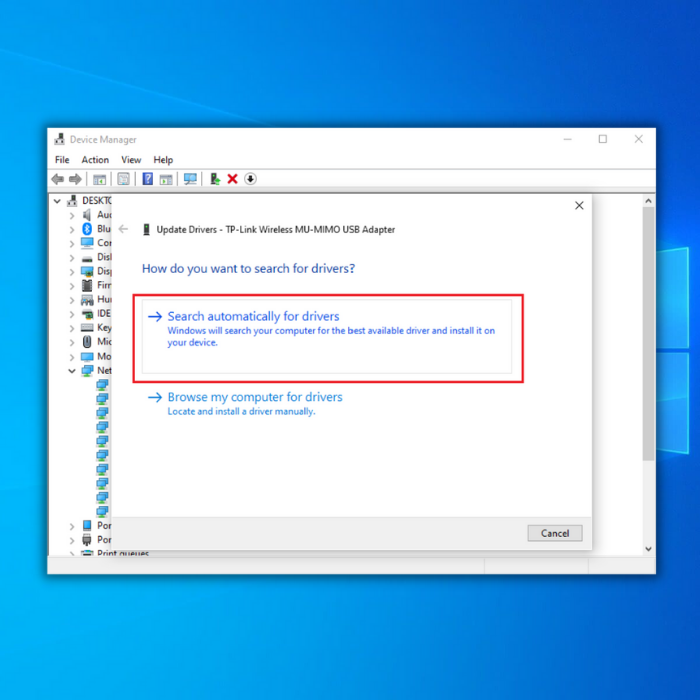
4. urratsa: Era berean, fabrikatzailearen webgunea kontsulta dezakezu zure Wi-ren azken kontrolatzailea ikusteko. -Fi egokitzailea kontrolatzaile berriena lortzeko. Eguneraketa amaitutakoan, egiaztatu Sistema Etenaldia CPUaren erabileraren arazoa konpondu den.
Eguneratu nahi baduzu.hardware-kontrolatzaileak zure sare-moldagailuez gain, jarraitu goiko pauso berdinak, baina hautatu eguneratu nahi duzun gailu egokia.
7. metodoa: desgaitu huts egiten duen hardwarea
Matxura den kontrolatzaile batek desgaitu badezake. sistema osoa, imajinatu zer gertatzen den hardwareak huts egiten duenean. Egoera horretan, zure gidariak eguneratzeak ez du batere lagunduko. Akatsen hardwarerik dagoen egiaztatzeko, hirugarrenen aplikazioak erabil ditzakezu, hala nola, MemTest86, CrystalDiskInfo edo HWiNFO.
Hona hemen MemTest86k hardware hutsa detektatzeko lagin bat:
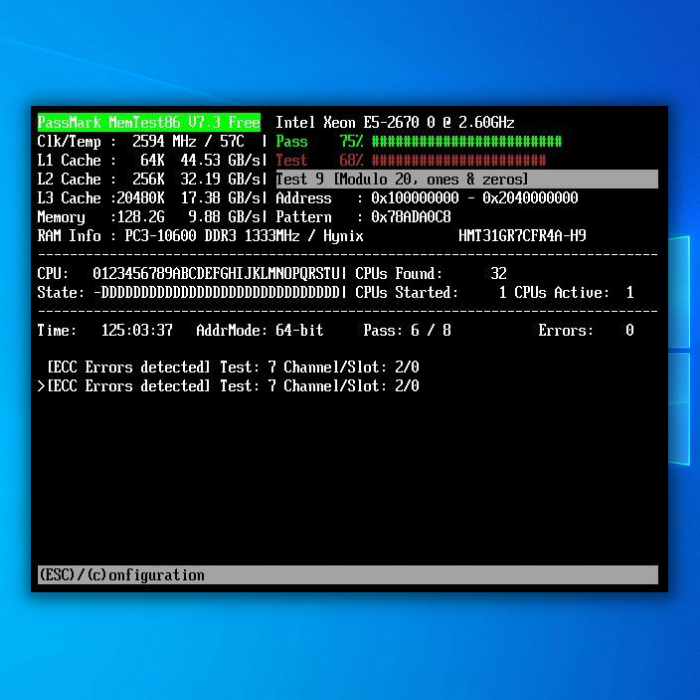
Bada. Zure ordenagailuan detektatzen den hardware hutsa, ziurrenik zure ordenagailuan CPU erabilera handia eragiten duen erruduna izango da. Saihestu hardware-etenen arazo guztiak hardware akastunak ordezkatu edo konponduz.
Kantxatu
Espero dugu gure tutoriala lagungarria izan dela, sistemaren etenengatik CPU-kontsumo handia murriztu dezakezula eta dena. normaltasunera itzuli da orain. Artikulu hau sartzen ez den arazoa konpontzeko beste ideiarik baduzu, esan iezaguzu beheko iruzkinen eremuan.
Ere gustatuko zaizu: 2020rako birusen aurkako software onena.
Maiz egiten diren galderak
Nola konpontzen ditut sistemaren etenaldiak 100 CPU?
Sistemaren etenaldiak 100 CPU konpontzeko, urrats hauek jarraitu behar dituzu:
Deskargatu eta instalatu zure gailuetarako azken kontrolatzaileak.
Egiaztatu hardware edo software gatazkarik dagoen eta konponduitzazu.
Eguneratu zure BIOSa eta firmwarea.
Eskaneatu birusak eta malwareak.
Exekutatu sistemako fitxategiak egiaztatzeko tresna bat hondatutako sistemaren fitxategiak konpontzeko.
Zergatik dago nire CPU bat-batean %100ean?
Zure CPU bat-batean %100ean dago eskuragarri dagoen prozesatzeko ahalmen guztia erabiltzen duen prozesu bat dagoelako. Hau gerta daiteke konputazio-lan intentsibo handia egiten ari den programa bat badago edo begizta batean itsatsita dagoen prozesu bat badago. Zure ordenagailua % 100ean exekutatzen ari bada etengabe, zure PUZa berritu behar duzula adieraz dezake.
Malwareak 100 PUZ erabiltzea eragin dezake?
Malwareak PUZaren erabilera handia eragin dezake, eta horrek eragin dezake. PUZaren erabilera % 100era arte kasu batzuetan. Hala ere, garrantzitsua da malwarea ez dela CPU erabilera handia ekar dezakeen gauza bakarra. Beste gauza batzuek, hala nola atzeko planoko prozesuak, sistemaren ezarpen okerrak eta hardware-arazoak, PUZaren erabilera handia eragin dezakete.
Zer gertatzen da CPU bat eteten denean?
Etenaldia eten egiten duen gertaera bat da. programa baten exekuzio-fluxu arrunta. PUZ bat eteten denean, uneko instrukzioa gelditzen da, eta PUZak eten kudeatzaile errutina berezi bat exekutatzen du.
Etenen kudeatzaile errutinak normalean PUZaren egoera eta beste erregistro garrantzitsu batzuk gordetzen ditu, etenaldiak desgaitzen ditu, azpierrutina bati dei egiten dio. etenaldiari zerbitzua eman, CPUaren eta beste erregistroen egoera berrezartzen du eta berriro gaituetenaldiak.
Zeintzuk dira Windows sisteman PUZaren erabilera handiaren arazoaren kausa arruntak?
Hardware-kontrolatzaile akastun batek sarritan sistema etenaldiak 100 PUZ arazoak sor ditzake Windows sisteman. Hardware-errore batek edo BIOS bertsioaren arazo batek ere arazo hauek eragin ditzake. Ezarpen jakin batzuk desgaitzeak, hala nola, Windows Fast Startup, arazo hauek arintzen lagun dezake.
Nola identifikatu dezaket hardware- edo kontrolatzaile-arazo batek sistemaren 100 CPU eteten ari den?
Hardware bat ala ez zehazteko. edo kontrolatzailearen arazoa arazoak sortzen ari da, sartu Gailu-kudeatzailea elkarrizketa-koadroan eta ikertu zure hardware-gailuen egoera. Gailuaren kontrolatzaile indibidualak desgaitzen ere saia zaitezke, osagai arazotsua isolatzeko. Audio-gailuekin erlazionatutako PUZaren erabilera handia nabaritzen baduzu, baliteke soinu-hobekuntzak desgaitu behar izatea Hobekuntzak fitxan.
Nola desgaitu dezaket Windows Fast Startup % 100eko CPU arazoak konpontzeko?
Desgaitu Windows Fast Startup sistemaren etenekin eta errendimendu orokorrarekin lagun dezake sistemari itzaltze eta abiarazteko prozesu osoa egiteko aukera emanez. Eginbide hau desgaitzeko, joan kontrol-paneleko Power Aukeretara, egin klik "Aukeratu zer egiten duen pizteko botoiak" eta desmarkatu "Aktibatu abiarazte azkarra" laukia.
Nola desgaitu ditzaket soinu-efektuak baldin badira. Nire Windows sistemaren errendimenduari eragiten dio?
Demagun soinu-efektuek sistemaren etenaldietan laguntzen dutela edo

